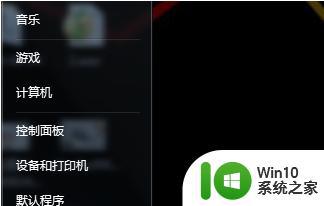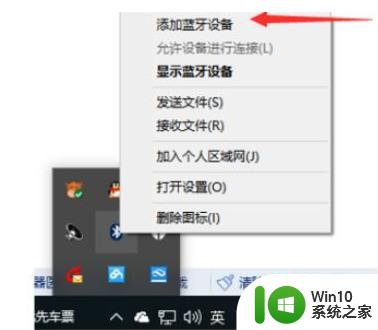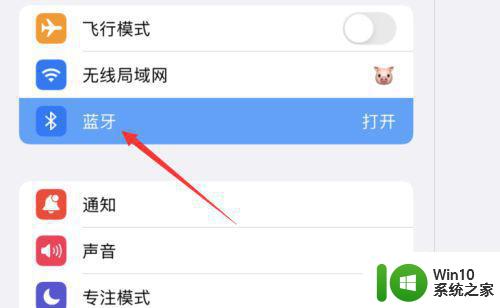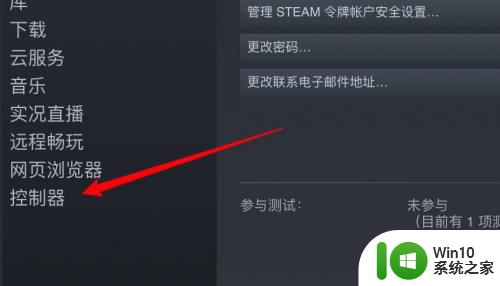北通手柄连接电脑教程 北通手柄怎么连接电脑
更新时间:2023-01-20 07:23:39作者:cblsl
当我们要在电脑中玩一些游戏的时候,为了更好的玩耍,都会用到手柄,而北通手柄是很受欢迎的一个牌子,只是有不少小伙伴在购买北通手柄之后,却不知道要怎么连接电脑,其实方法也不会难哦,想知道的就跟着小编来看看北通手柄怎么连接电脑吧。
方法一:
我们以连接器类型的手柄为例,该类手柄支持了主流WIN系统。
 步骤二:
步骤二:
找到连接器的位置,取下无线连接接口。
 步骤三:
步骤三:
将连接器插入电脑。
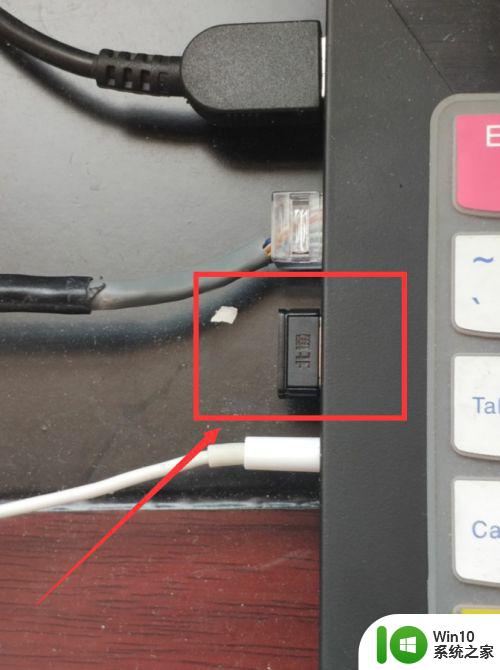 步骤四:
步骤四:
点击开关按钮,持续二到三秒钟。
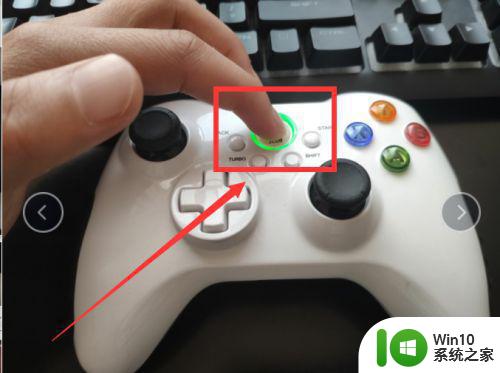 步骤五:
步骤五:
待指示灯闪烁,电脑已经显示连接成功。
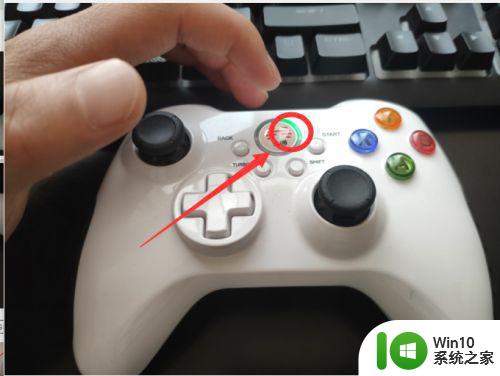 步骤六:
步骤六:
打开设置,设置手柄操作内容。
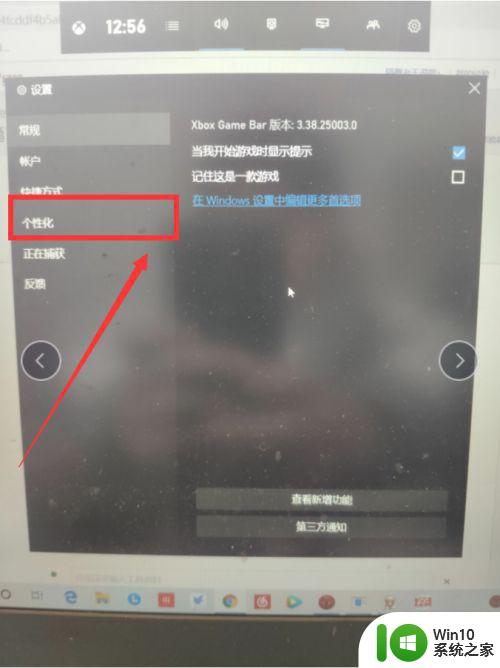
关于北通手柄连接电脑教程的详细方法就给大家讲述到这里了,步骤还是挺简单呢,有需要的小伙伴们可以按照上面的方法来进行连接。